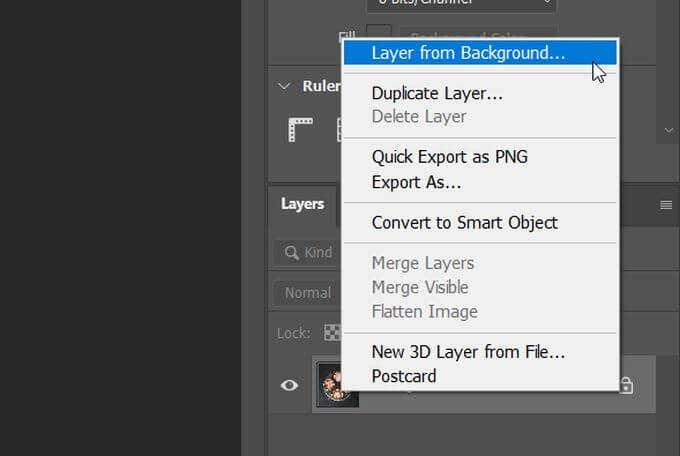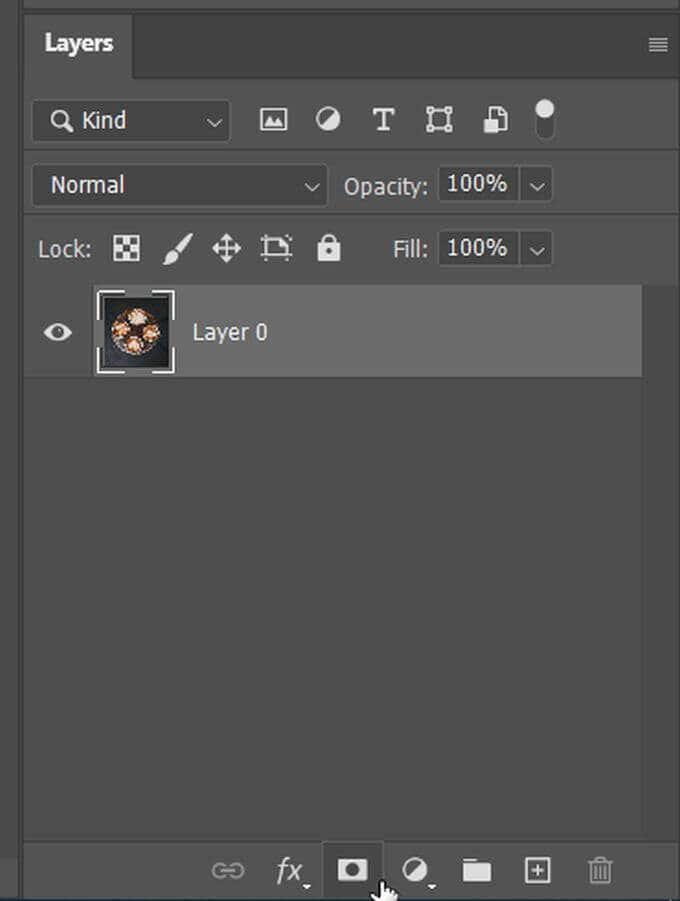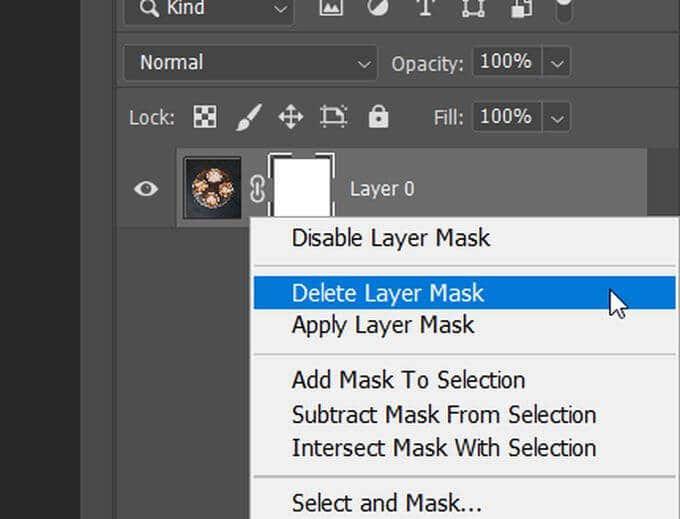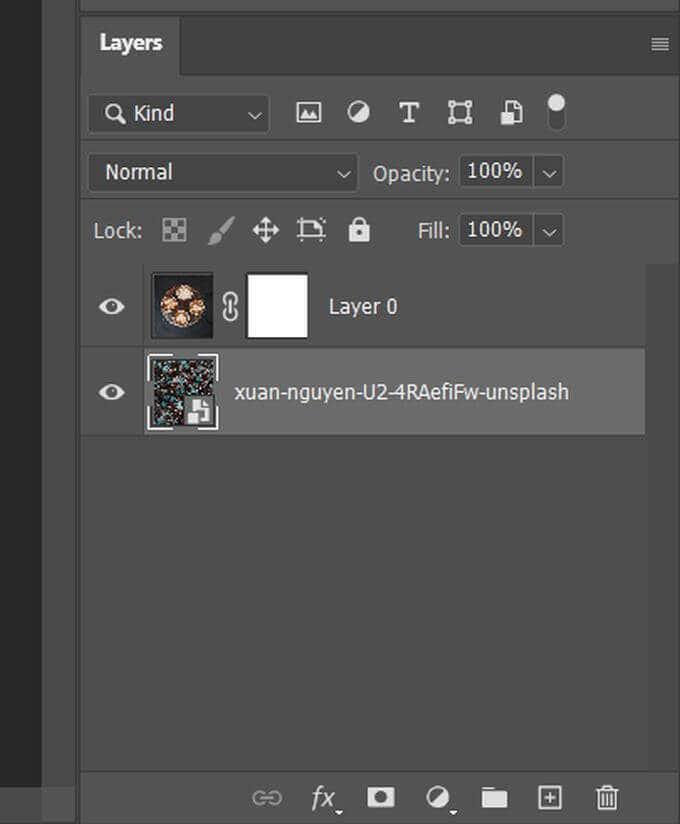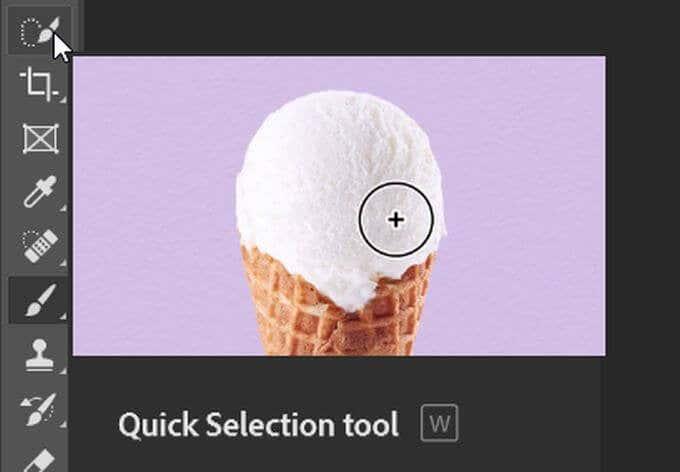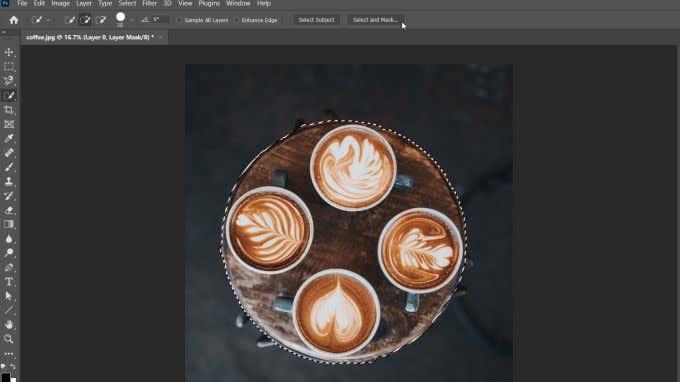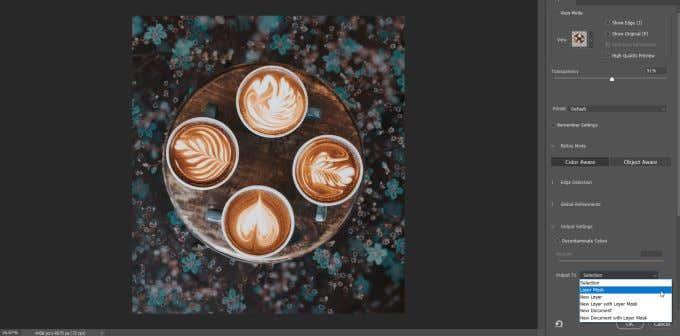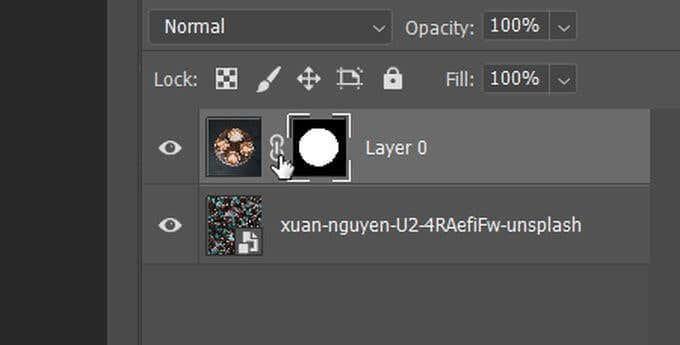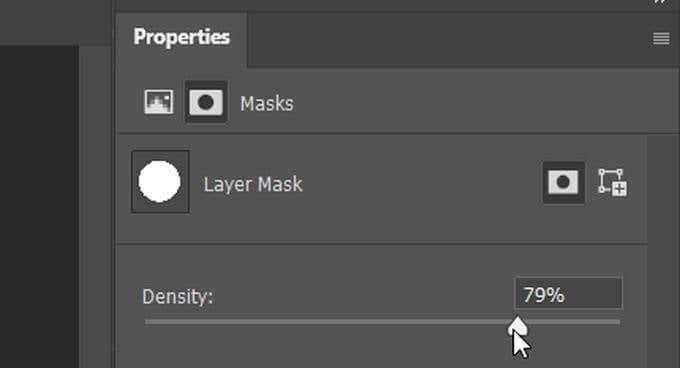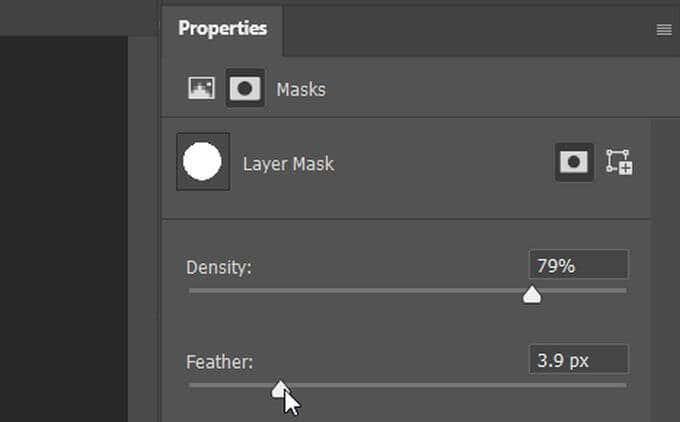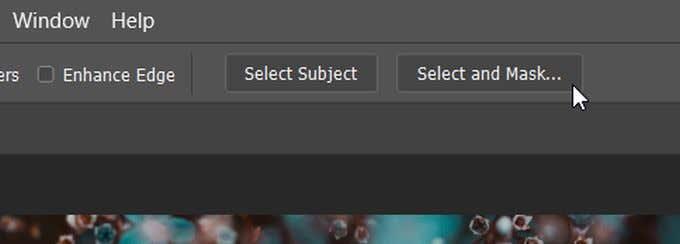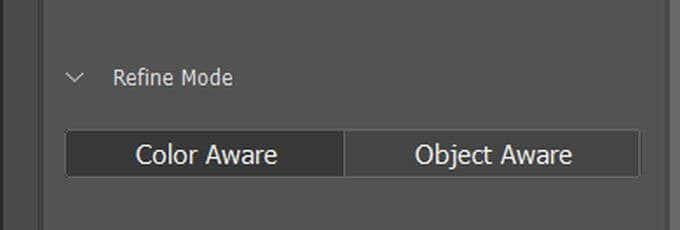يعد التقنيع أسلوبًا مهمًا يجب تعلمه عند بدء استخدام Photoshop . يمكنك استخدامه لأغراض عديدة ، مثل إزالة جزء من صورة أو إخفاء أشياء غير مرغوب فيها. لحسن الحظ ، من السهل البدء في فهم كيفية التقنيع في Photoshop في غضون بضع دقائق!
في هذه المقالة ، ستتعلم كيفية إخفاء قناع واستخدامه لإخفاء أجزاء من الطبقات التي لا تريد أن تظهر في صورتك النهائية.

ما هي الأقنعة؟
عندما تضيف قناعًا إلى طبقة ، فإنه يمنحك بشكل أساسي القدرة على إضافة أو إزالة أجزاء من تلك الطبقة. بجانب الطبقة ، بعد إضافة قناع ، سترى مربعًا بتدرج الرمادي يوضح لك أجزاء الطبقة التي تغير القناع.
عندما تستخدم أداة الفرشاة وتنتقل فوق الطبقة باللون الأسود ، فإنها ستزيل هذا الجزء منها. إذا قمت بطلائه باللون الأبيض ، فسيتم إضافته مرة أخرى. يمكنك أن تكون أكثر دقة باستخدام أداة التحديد وتعبئة التحديد بأي لون.
قد تتساءل لماذا يجب عليك استخدام قناع بدلاً من مجرد محو أجزاء من الطبقة. الأقنعة غير مدمرة ، مما يعني أنه عندما تقوم بإزالة أجزاء من الطبقة ، فإنك لا تحذف أي شيء. لذلك إذا قررت أنك تريد استعادة جزء معين ، فلن تفقد الصورة جودتها. يمكنك أيضًا استخدام الأقنعة لتحقيق تأثيرات أكثر بكثير مما تسمح به أداة الممحاة وحدها.
كيفية إضافة قناع في برنامج فوتوشوب
لإضافة قناع جديد إلى طبقة Photoshop ، اتبع الخطوات أدناه.
- إذا كنت ترغب في إضافة قناع إلى طبقة الخلفية ، فقم بتحويله إلى طبقة عادية بالنقر بزر الماوس الأيمن فوقه والانتقال إلى طبقة من الخلفية . ثم قم بتسمية الطبقة وحدد موافق .
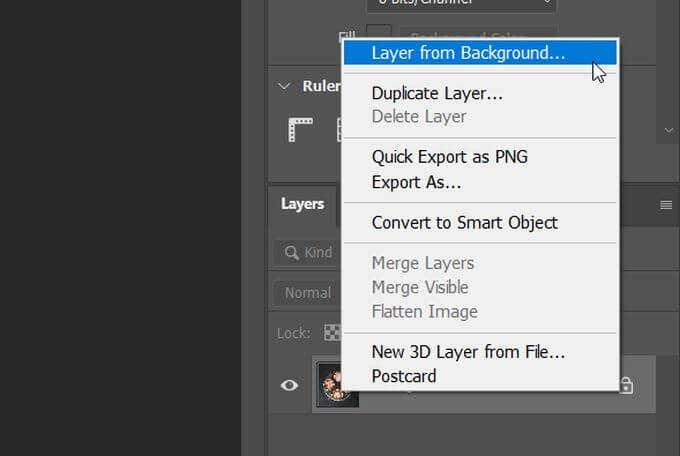
- حدد الطبقة التي تريد إضافة قناع إليها من لوحة Layers .
- في الجزء السفلي من لوحة Layers ، انقر فوق أيقونة Add layer mask . سيقوم Photoshop بعد ذلك بإضافة القناع إلى الطبقة التي اخترتها.
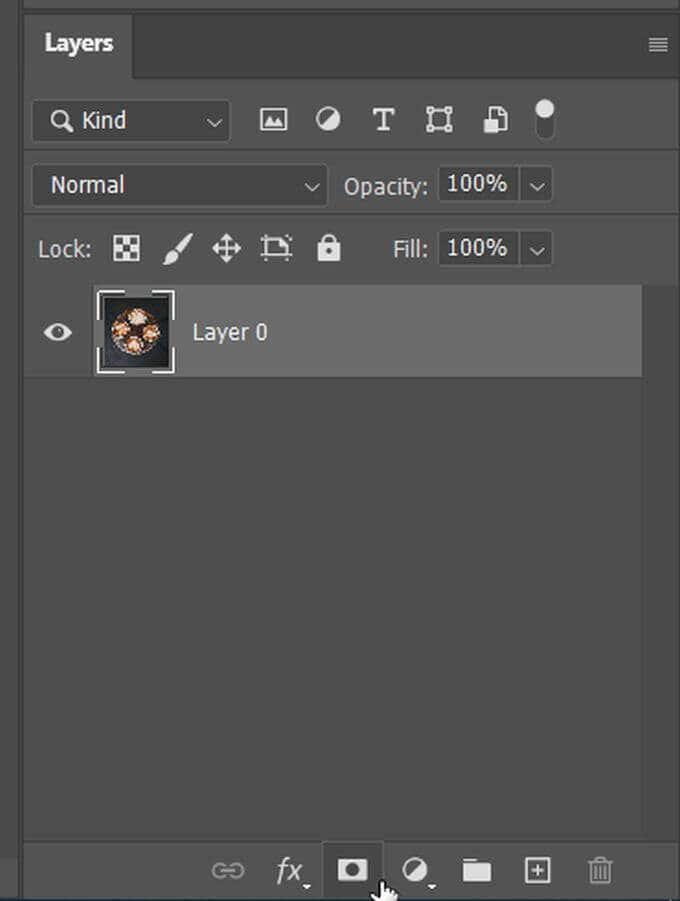
- لحذف القناع ، انقر بزر الماوس الأيمن فوقه وحدد حذف قناع الطبقة .
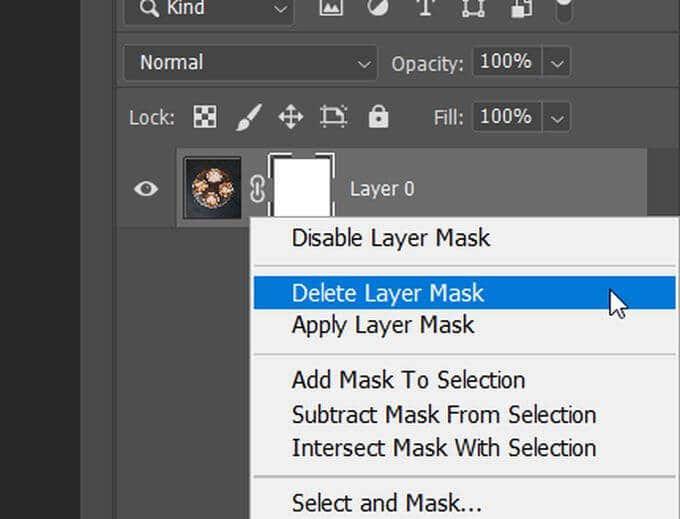
كيفية استخدام قناع لإخفاء أجزاء من الطبقات
الآن بعد أن أضفت القناع ، حان وقت استخدامه. في هذا المثال ، سأغير الخلفية خلف القهوة في الصورة.
- أولاً ، أضفت في صورة الخلفية إلى طبقة جديدة ووضعتها خلف طبقة صورة القهوة.
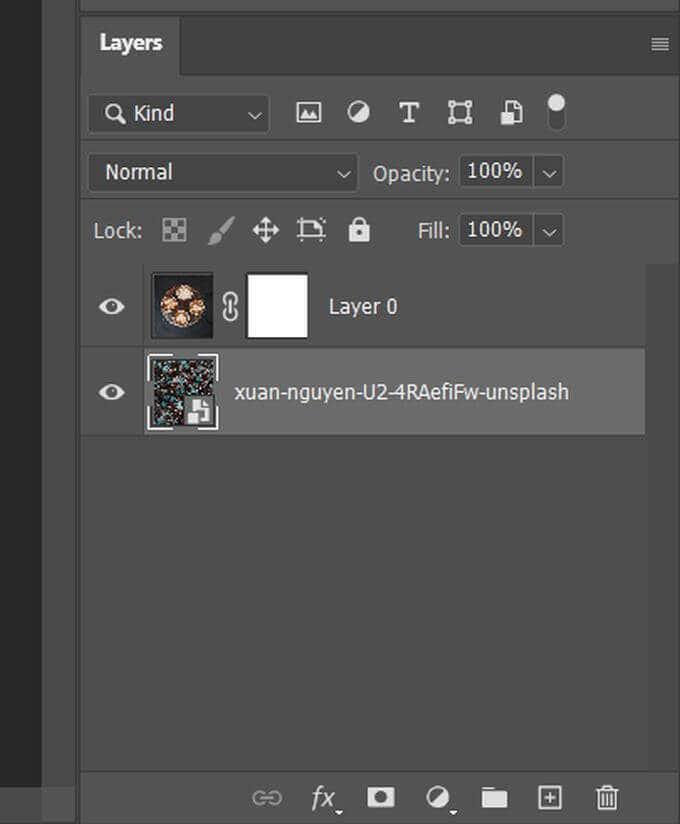
- الآن ، لاستخدام القناع ، حدده أولاً.
- اختر أداة التحديد ، وحدد الجزء الذي ترغب في الاحتفاظ به من الطبقة.
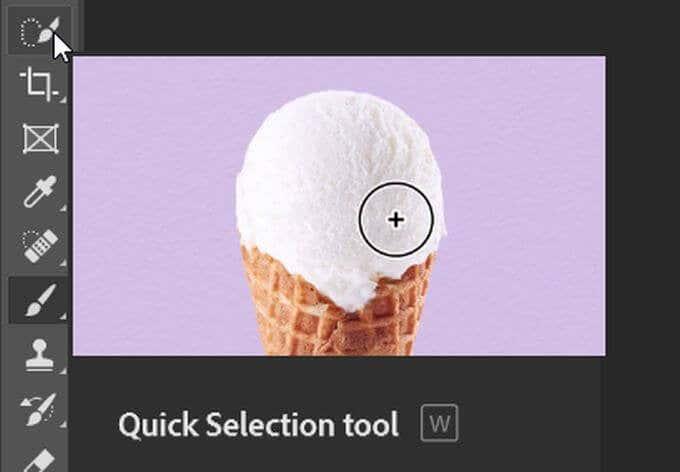
- انتقل إلى Select and Mask في شريط الخيارات وانقر فوقه.
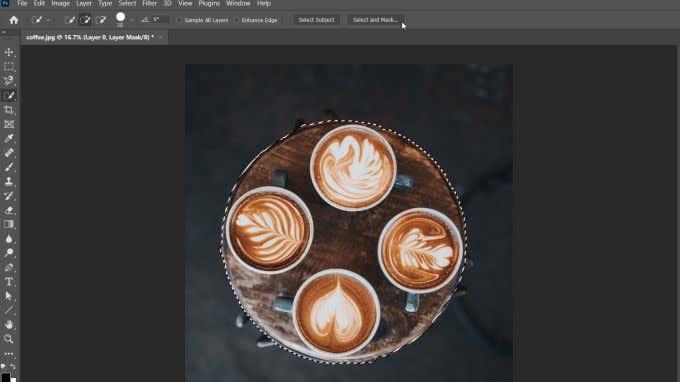
- في القائمة المنسدلة Output في أسفل اليمين ، حدد Output to Layer Mask .
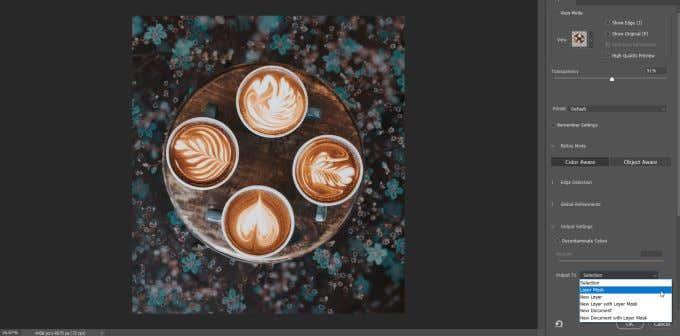
- يجب أن يخفي القناع الآن الجزء غير المحدد ، وستكون أي طبقات أدناه مرئية.
يمكنك تنظيف التحديد إذا كنت ترغب في ذلك من خلال الدخول باستخدام أداة الفرشاة وإزالته باللون الأسود وإضافة الأبيض.
كيفية استخدام قناع لإخفاء أو إظهار طبقة كاملة
هناك طريقة أخرى لاستخدام القناع في Photoshop وهي إخفاء أو إظهار كامل أي طبقة. لفعل هذا:
- في لوحة Layers ، حدد الطبقة التي تريد إخفاءها أو إظهارها.
- انتقل إلى Layer> Layer Mask> Hide all أو Reveal all ، حسب ما تريد.
فك ارتباط الأقنعة من الطبقات
يرتبط القناع تلقائيًا بطبقة مختارة ، مما يعني أنه عند تحريك الطبقة ، يتحرك القناع معها. إذا قمت بإلغاء ربطهم ، فستتمكن من نقلهم بشكل مستقل عن بعضهم البعض.
- في لوحة Layers ، ابحث عن رمز ارتباط السلسلة الصغيرة بين صورة الطبقة والقناع.
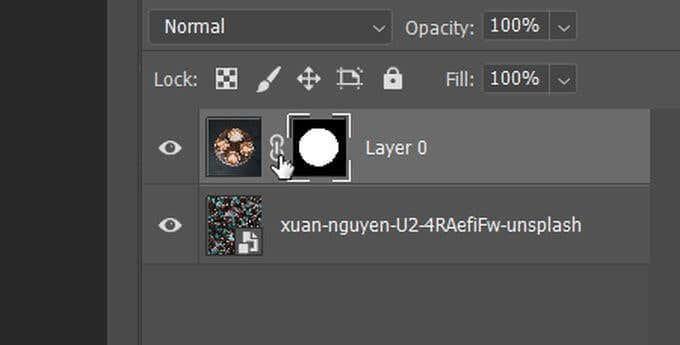
- انقر فوق هذا الرمز لفك ارتباطهم ببعضهم البعض.
- لربط قناع بطبقة ، انقر بين الصورة والقناع مرة أخرى.
تغيير قناع الشفافية أو الحد المتدرج
يمكن أن يساعدك تغيير عتامة القناع ، وكذلك حواف القناع المتدرجة ، في تحقيق المظهر المطلوب في صورتك.
إليك كيفية تغيير شفافية القناع:
- ابحث عن الطبقة التي تحتوي على القناع الذي تريد تغييره وحدد القناع نفسه.
- في لوحة Properties أعلى لوحة Layers ، ابحث عن منزلق Density .
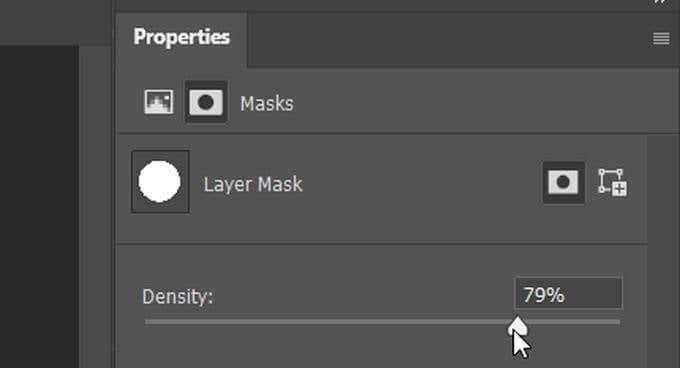
- سيؤدي تحريك شريط التمرير بالقرب من 0٪ إلى جعل القناع المحدد أكثر شفافية ، بينما سيغطي 100٪ الطبقة (الطبقات) السفلية بالكامل.
لتغيير الحد المتدرج للقناع :
- افعل نفس الشيء كما في الخطوة الأولى أعلاه.
- في لوحة Properties ، ابحث عن منزلق Feather . سيؤدي تحريك شريط التمرير هذا إلى تغيير قيمة تأثير الحد المتدرج على حواف القناع. ستعني القيمة الأعلى مزيدًا من التدرج.
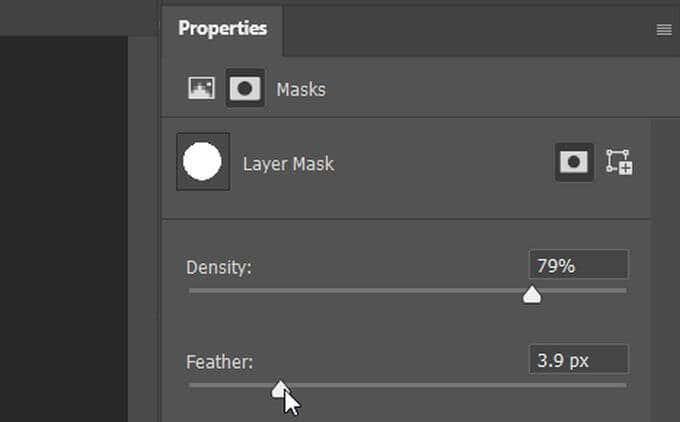
يمكن أن يكون التدرج طريقة جيدة لجعل الطبقات تمتزج بشكل طبيعي أكثر بدلاً من وجود حواف خشنة.
تنقية حواف القناع
قد يكون من الصعب تحديد حواف كائن بشكل مثالي ، لذلك توجد طرق يمكنك من خلالها تحسين تحديداتك. طريقة سهلة للقيام بذلك باستخدام الأقنعة هي من خلال مساحة العمل Select and Mask في Photoshop.
- حدد الطبقة التي تحتوي على القناع الذي تريد تحريره ، ثم انقر على الصورة المصغرة للقناع لتحديدها.
- في شريط الخيارات ، اختر Select and Mask .
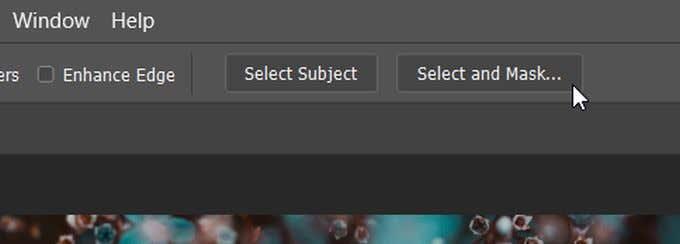
ستدخل مساحة العمل Select and Mask. هنا ، يمكنك الاختيار من بين خيارات متعددة لتحسين ميزتك. طريقة سهلة للتجربة هي أوضاع الصقل المختلفة.
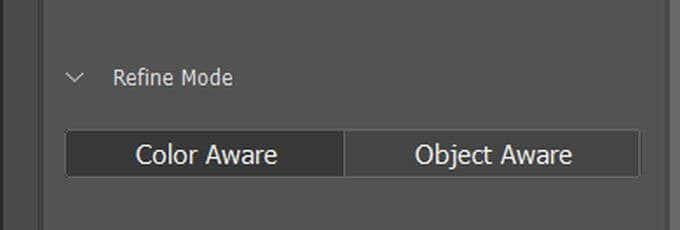
13- صقل
من الجيد اختيار إدراك الكائن عند تحديد الأشكال المعقدة مثل الشعر أو الخلفية غير واضحة. يكون إدراك الألوان أمرًا جيدًا إذا كانت الصورة قد تم تعريفها بسهولة ، وألوان صلبة.
الإخفاء مهارة أساسية أساسية
تجعل القدرة على إخفاء أجزاء من الصورة أو كشفها أو عزلها الأقنعة أداة تحرير قوية في Photoshop تحت تصرفك. على سبيل المثال ، يمكن أن تساعدك أقنعة الطبقة في استبدال لون في أي صورة .
هل جربت إخفاء الطبقات في Photoshop لإجراء تعديلات سريعة حتى الآن؟